2020年3月6日
SPIKEアプリ-効果音を編集する(音の加工・名前の変更)
SPIKEアプリには、効果音を鳴らすブロックがあります。アプリに用意されている効果音の他に、録音機能によってオリジナルの効果音を用意し、プログラムで鳴らすこともできます。
(録音方法はこちらをご覧ください。)
ここでは、アプリに用意されている効果音や、録音した効果音を、編集する方法を紹介します。
効果音の編集を始めるには、右図のような効果音を鳴らすブロックで、「Add sound」を選択します。
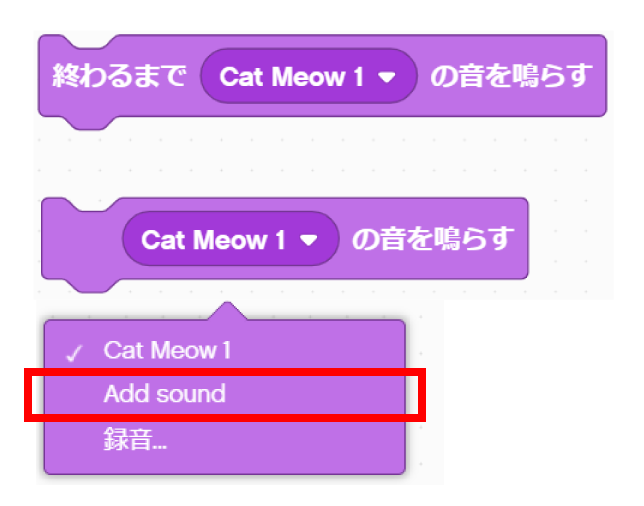
下図の画面が開きます。
録音した効果音を編集する場合は「エディター」を選択して開きます。
アプリに用意されている効果音を編集する場合は、一覧から編集する音を選ぶと、エディターが開きます。
ただし、アプリの効果音を編集する場合も、すでに選択した効果音(効果音を鳴らすブロックのプルダウンで、選択肢の中にある効果音)を編集する場合には、「エディター」を選択して開きます。
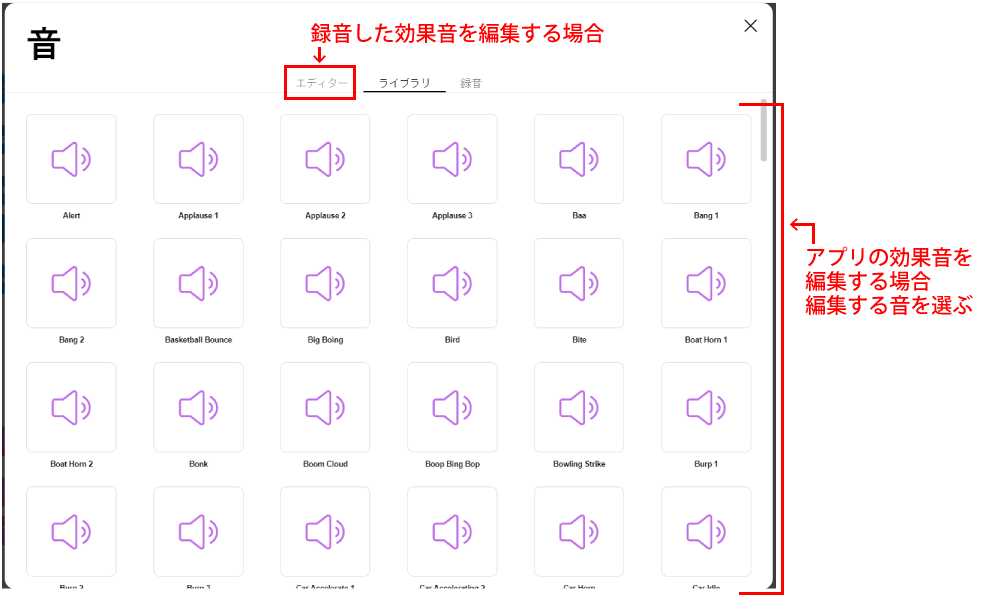
編集したい効果音が選ばれていない場合は選択します。
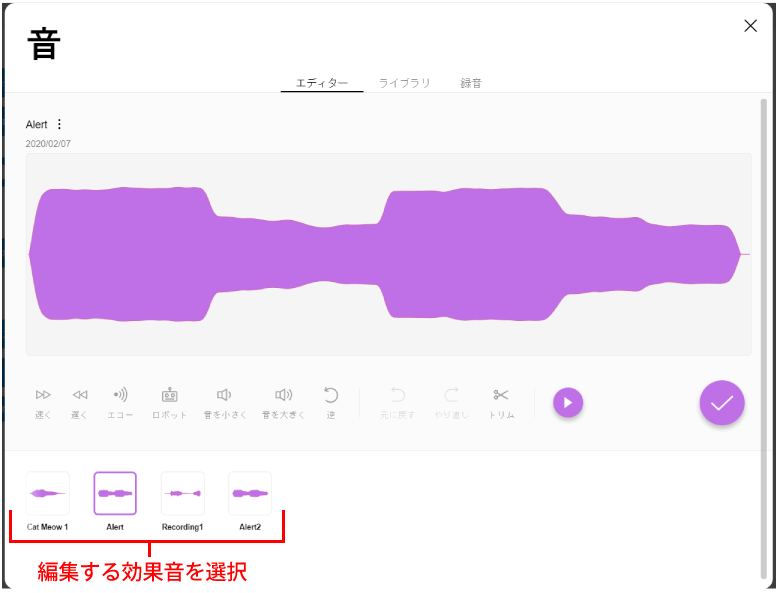
■効果音の名前を変更する
エディター画面左上のアイコン(下図①)を選択し、名前を入力して保存します。
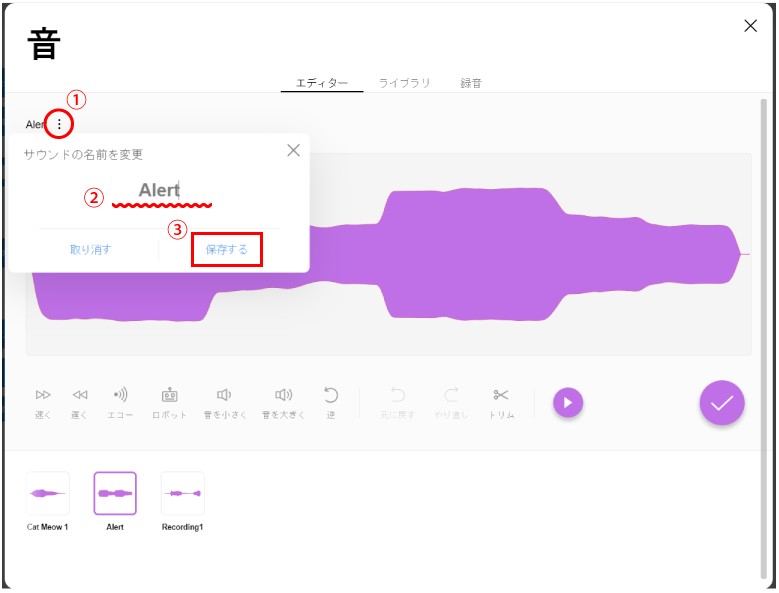
■効果音を加工する
エフェクトのボタンを選んで効果音を加工します。ボタンを押すたびにエフェクトが追加されます。
エフェクトの種類は以下のとおりです。
・速く/遅く(再生スピードの変更)
・エコー
・ロボット(ロボットの音のように加工)
・音を小さく/音を大きく
・逆(逆再生にする)
再生範囲を変更する場合は、「トリム」を選択して調整します。
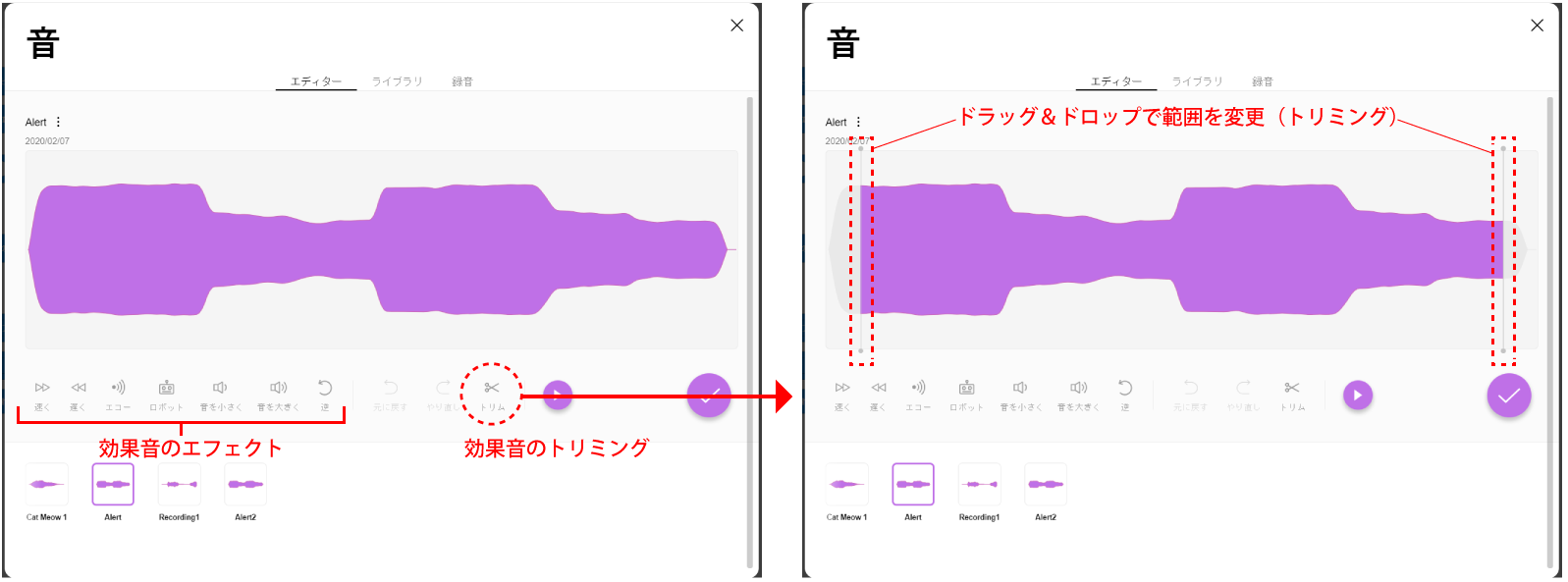
編集が完了したら、チェックボタンを選択して保存します。
(効果音の編集を破棄したい場合は、「取り消す」を選択します。)
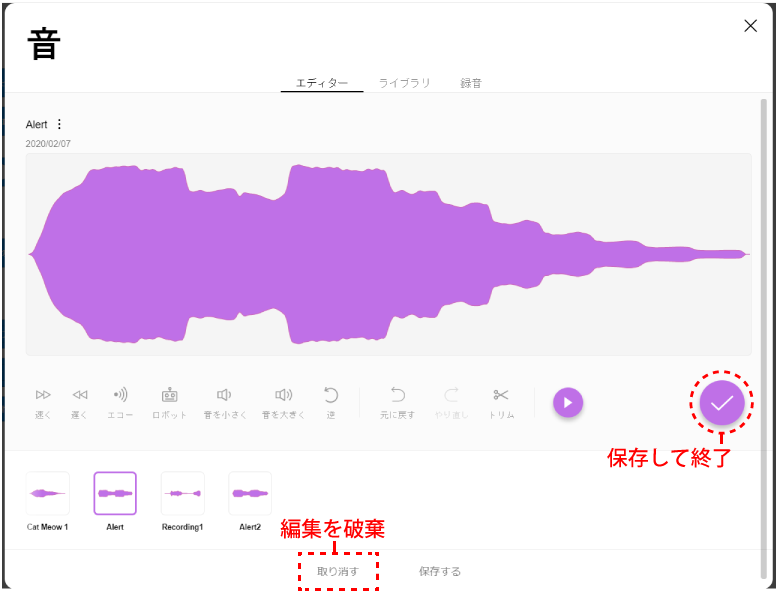
※2020/02/06現在 最新バージョンのSPIKEアプリに基づく情報です。
※これらの仕様はアプリのアップデートによって変更される場合があります。
(2020/02/06現在)


